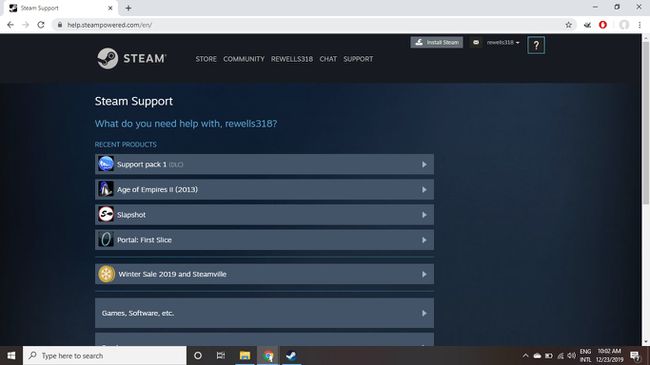Kuidas installida DLC-d Steami
Kui mängite kunagi arvutimänge, soovite tõenäoliselt teada, kuidas installida Allalaaditav sisu (DLC) peal Steam. Paljud mängud pakuvad DLC-d kui rakendusesisesed ostud, kuid saate osta ka DLC-d otse Steamist või kasutada mujalt ostetud tootenumbrit.
Selles artiklis olevad juhised kehtivad Steami töölauakliendi kohta Windows, Mac, ja Linux.
DLC Steamis
Allalaaditav sisu on lisasisu, mille mängijad saavad pärast mängu ostmist alla laadida. DLC võib sisaldada täiendavaid tasemeid, uusi funktsioone ja kosmeetilisi lisasid, nagu tegelaste rõivad ja nahad. Steam teeb koostööd mänguarendajatega, et pakkuda oma veebipoes DLC-d.
Enamik Steamist ostetud DLC-sid installitakse automaatselt, kuid mõned mängud nõuavad DLC-d kolmanda osapoole rakenduse kaudu. Muud mängud nõuavad DLC aktiveerimiseks kinnituskoodi.
Kuidas Steamist DLC-d alla laadida
DLC ostmiseks ja installimiseks otse Steamist:
-
Käivitage Steami klient ja valige Raamatukogu.
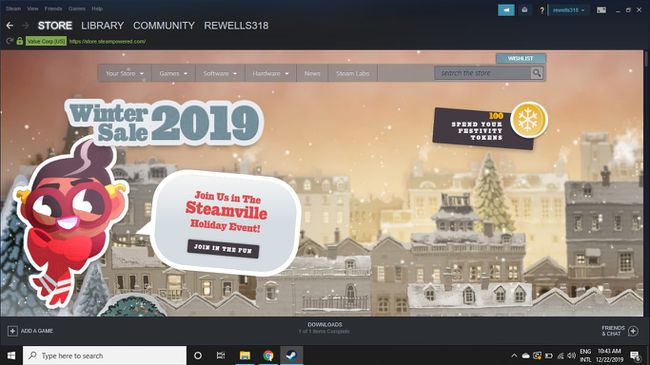
-
Valige vasakpoolsest veerust oma mäng.

-
Valige Poe leht.

-
Kerige alla ja valige soovitud DLC Selle mängu sisu.
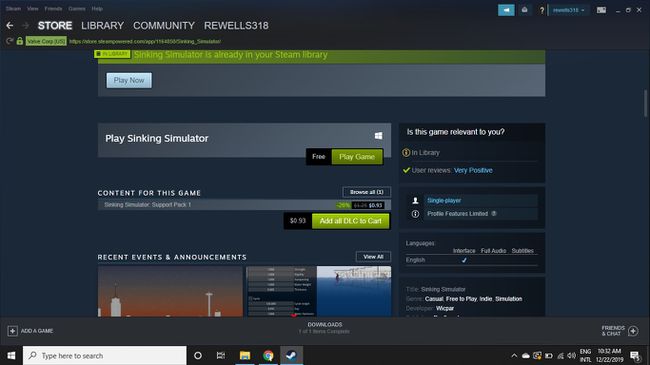
-
Viige ost lõpule ja seejärel valige Installige sisu kviitungi lehel.
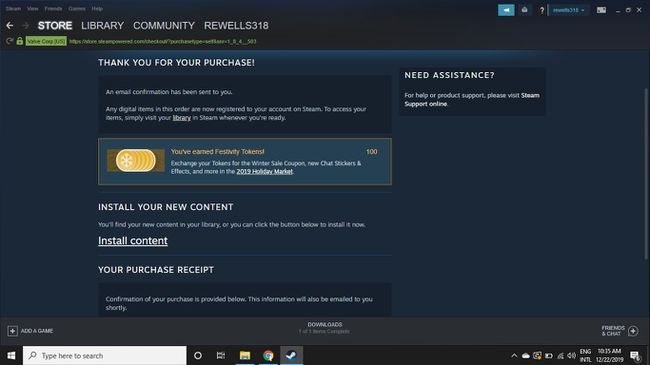
Kuidas hallata DLC-d Steamis
Nüüd, kui valite mängu oma teegist, näete DLC jaotist. Valige Hallake minu DLC-d lisasisu lubamiseks või keelamiseks.

Teine viis DLC haldamiseks Steamis on paremklõpsata mängul ja valida Omadused. Menüüs Atribuudid valige DLC vahekaarti, et näha kõiki mängu installitud DLC-sid.
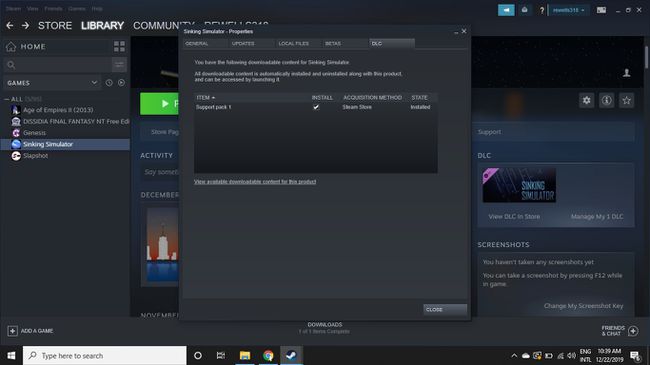
Kuidas installida DLC-d Steami tootenumbriga
Steami võtmeid saab osta erinevatelt müüjatelt ja need töötavad nagu traditsioonilised tootevõtmed, mis on pakendatud mängude füüsiliste koopiatega. Kui ostate poest DLC-ga mängu, võib DLC võti olla trükitud teie adressaadile või mängu ümbrises olevale spetsiaalsele kaardile. Mõnikord, kui ostate sisu Steamilt või muudelt veebijaemüüjatelt, saadab arendaja teile meili koos tootenumbriga.
Hoiduge veebisaitidest, mis pakuvad Steami jaoks "tasuta" tootevõtmeid. Sellised saidid sisaldavad sageli pahavara mis võib koguda teie privaatseid andmeid.
DLC aktiveerimiseks Steamis võtmega:
-
Käivitage Steami klient ja valige Lisage mäng vasakus alanurgas, seejärel valige Aktiveerige toode Steamis hüpikaknas.
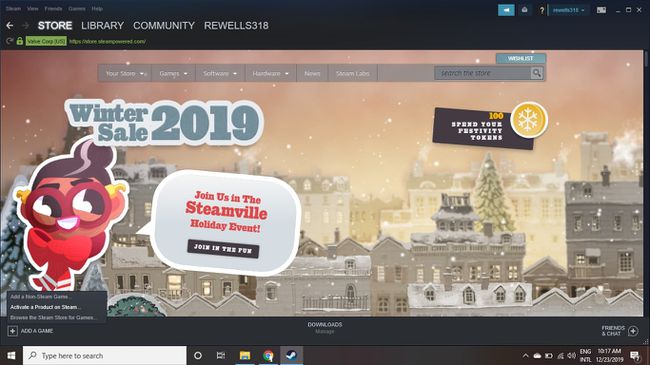
-
Valige Edasi, seejärel nõustuge Steami abonendilepinguga.

-
Sisestage all olev võti Toote kood ja valige Edasi sisu installimiseks.
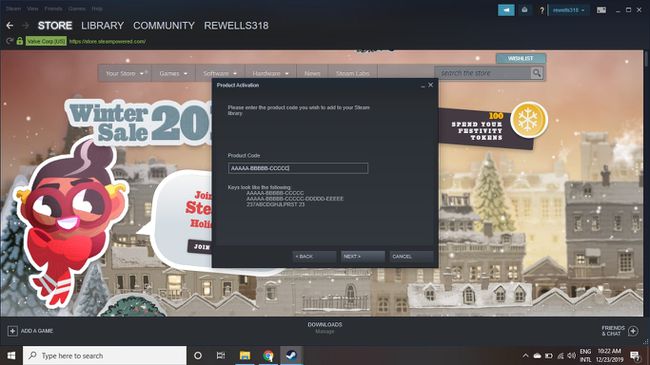
Kuidas Steamis DLC tõrkeotsingut teha
Kui teie Steami DLC-d ei installita kohe, kontrollige oma e-posti, et veenduda, et sisu aktiveerimiseks pole vaja täiendavaid toiminguid, seejärel proovige neid samme järjekorras.
-
Kontrollige oma allalaadimisi. Minge lehele Allalaadimised, et näha, kas allalaadimine on veel pooleli. Kui allalaadimine on seiskunud või installimine õnnestus, kuid DLC ikka ei tööta, liikuge järgmise sammu juurde.
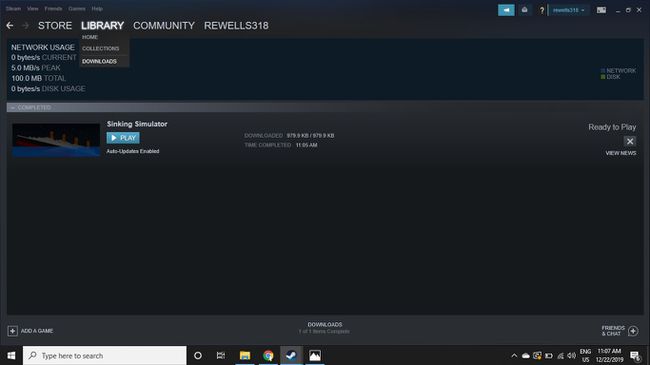
-
Taaskäivitage Steami klient. Valige Steam > Välju vasakus ülanurgas, seejärel avage programm uuesti.
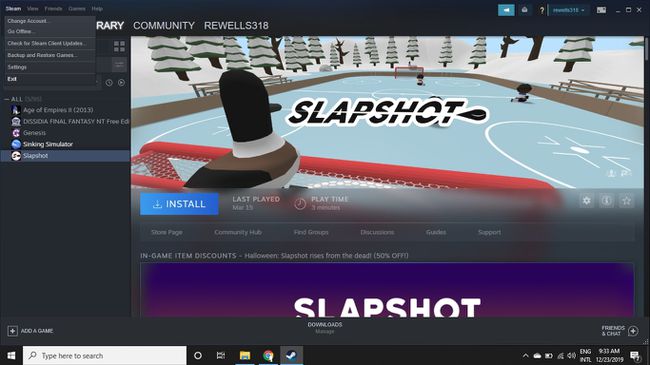
-
Ühendage uuesti Steami serveritega. Valige paremas ülanurgas oma kasutajanimi ja seejärel valige Logi kontolt välja. Steami klient suletakse ja uuesti sisselogimiseks peate sisestama oma parooli.
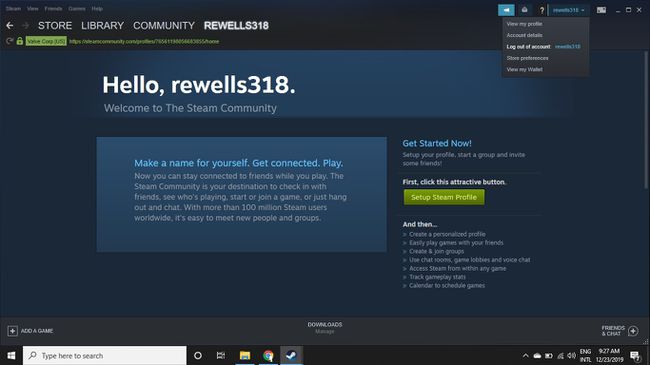
-
Taaskäivitage arvuti. Süsteemi taaskäivitamine võib sageli lahendada tarkvara installimise probleemid.
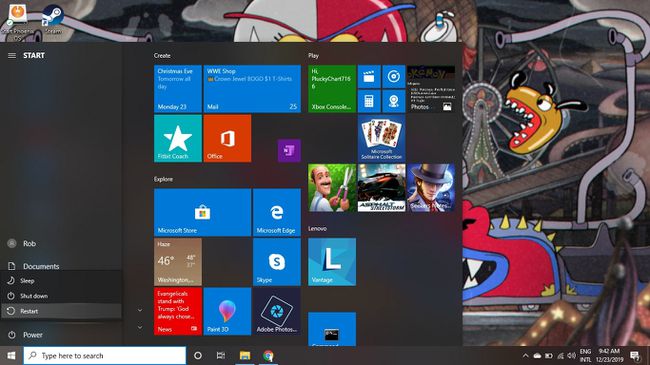
-
Kinnitage mängu failid. Avage mängu menüü Atribuudid ja valige Kohalikud failid vahekaarti, seejärel valige Kontrollige mängufailide terviklikkust. Steam parandab automaatselt kõik failid, mis seda vajavad.
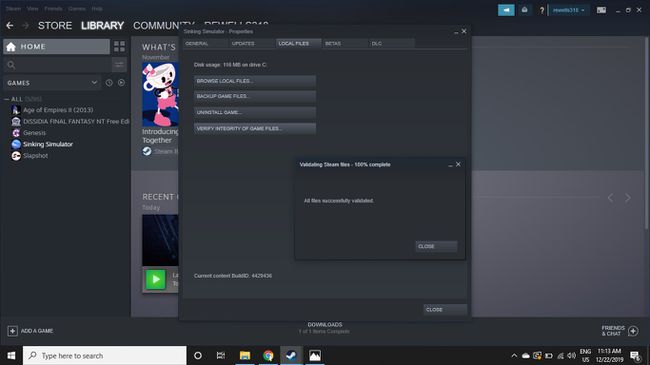
-
Kontrollige kogukonna keskust. Vaadake, kas keegi teine on mängu kogukonna lehel sarnastest probleemidest teatanud. Kui jah, leiate tõenäoliselt soovitusi probleemi lahendamiseks.
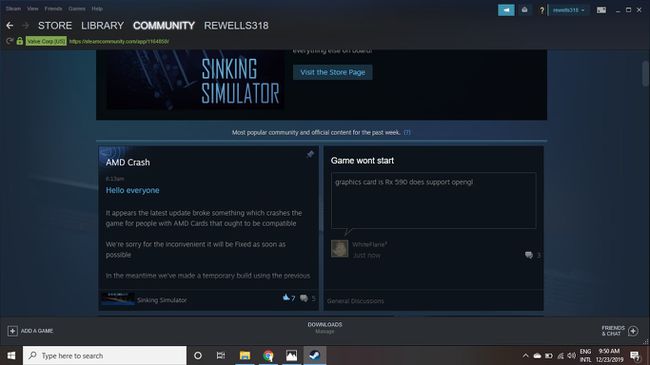
-
Oota veidi. Mõnikord saavad Steami serverid ülekoormatud, nii et peate lihtsalt olema kannatlik. Saate kontrollida Steam Status veebisaidil, et näha, milline on liiklus teie piirkonnas.
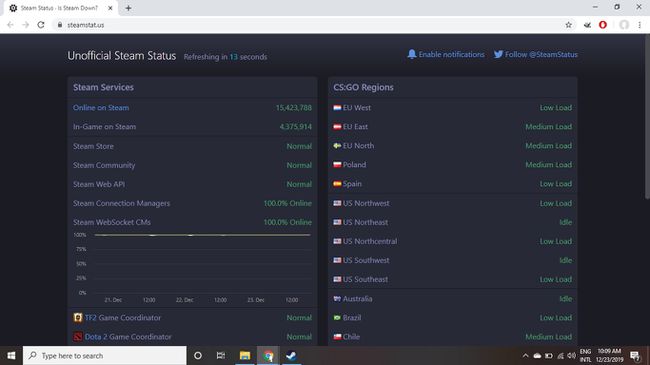
-
Teatage probleemist Steami. Kui teie DLC ikka ei tööta, külastage Steami klienditoe leht. Lisaabi saamiseks logige sisse oma kontole ja valige sisu, millega teil on probleeme.